快速入門:使用 Azure 入口網站建立適用於 MySQL 的 Azure 資料庫執行個體
適用於 MySQL 的 Azure 資料庫是一項受控服務,可用於在雲端中執行、管理及縮放高可用性的 MySQL 伺服器。 本文說明如何使用 Azure 入口網站 來建立 適用於 MySQL 的 Azure 資料庫 彈性伺服器實例。 您可以使用一組定義的計算和記憶體資源,建立 適用於 MySQL 的 Azure 資料庫 彈性伺服器的實例。
必要條件
- Azure 訂用帳戶
- 存取 Azure 入口網站
- 適用於 MySQL 的 Azure 資料庫 彈性伺服器部署選項和組態的基本知識
登入 Azure 入口網站
輸入您的認證來登入 Azure 入口網站。
建立適用於 MySQL 的 Azure 資料庫彈性伺服器
在 Azure 資源群組 (部分機器翻譯) 內建立伺服器。
完成下列步驟以建立 適用於 MySQL 的 Azure 資料庫 彈性伺服器:
在 Azure 入口網站 中,搜尋 ,然後選取 [適用於 MySQL 的 Azure 資料庫 彈性伺服器]。
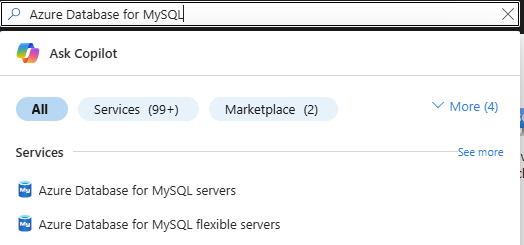
選取 建立。
在 [選取適用於 MySQL 的 Azure 資料庫部署選項] 窗格上,選取 [彈性伺服器] 作為部署選項:
在 [基本] 索引標籤上,輸入或選取下列資訊:
設定 建議的值 描述 訂用帳戶 您的訂用帳戶名稱 您想要用於伺服器的 Azure 訂用帳戶。 如果您有多個訂用帳戶,請選擇支付資源費用的訂用帳戶。 資源群組 myresourcegroup 建立新的資源群組名稱,或從您的訂用帳戶中選取現有的資源群組。 伺服器名稱 mydemoserver-quickstart 可識別適用於 MySQL 的 Azure 資料庫 - 彈性伺服器執行個體的唯一名稱。 網域名稱 mysql.database.azure.com會附加至您輸入的伺服器名稱。 伺服器名稱只能包含小寫字母、數字及連字號 (-) 字元。 必須包含 3 到 63 個字元。區域 最接近使用者的區域 最靠近使用者的位置。 MySQL 版本 8.0 主要引擎版本。 工作負載類型 部署 針對生產工作負載,您可以根據 max_connections 需求選擇 [小型/中型] 或 [大型] 計算 + 儲存體 高載、Standard_B1ms、10 GiB、100 iops、7 天 新伺服器的計算、儲存體、每秒輸入/輸出作業 (IOPS) 和備份設定。 [設定伺服器] 窗格的預設值如下:[計算層] 為 [高載]、[計算大小] 為 [Standard_B1ms]、[儲存體大小] 為 [10 GiB]、[iops] 為 [100 iops],以及 [保留期間] (適用於備份) 為 [7 天]。 您可以保留預設值或修改這些值。 若要在移轉期間更快速地載入資料,建議您將 IOPS 增加為所選計算大小可支援的大小上限。 完成後,在將其相應縮小以將成本降到最低。 若要儲存計算和儲存體選取項目,請選取 [儲存] 以繼續設定。 可用性區域 無喜好設定 如果您的應用程式用戶端布建在特定可用性區域中,您可以將 適用於 MySQL 的 Azure 資料庫 彈性伺服器設定為相同的可用性區域,以共置應用程式並減少網路等待時間。 高可用性 已結清 針對生產伺服器,請選擇區域備援高可用性和相同區域高可用性 (部分機器翻譯)。 我們建議採用高可用性,以確保商務持續性並針對虛擬機器 (VM) 失敗提供保護。 驗證方法 MySQL 和 Microsoft Entra 驗證 選取用於存取此 MySQL 伺服器的支援驗證方法。 管理員使用者名稱 mydemouser 當您連線到伺服器時,將會使用您的登入帳戶。 管理員使用者名稱不可為 azure_superuser、admin、administrator、root、guest、sa 或 public。 允許的字元數上限為 32。 密碼 您的密碼 伺服器管理帳戶的新密碼。 其必須包含 8 到 128 個字元。 其中還必須包含下列三個類別的字元:英文大寫字母、英文小寫字母、數字 (0 到 9) 和非英數字元 ( !、$、#、%等)。接下來是設定網路選項。
在 [網路] 索引標籤上,設定伺服器的存取方式。 適用於 MySQL 的 Azure 資料庫 - 彈性伺服器提供兩種連線至伺服器的方式:
- 公用存取 (允許的 IP 位址)
- 私人存取 (虛擬網路整合)
當您使用公用存取時,伺服器僅接受您新增至防火牆規則的允許 IP 位址存取。 此方法會防止外部應用程式和工具連線至伺服器及伺服器上的任何資料庫,除非您建立規則以針對特定 IP 位址或 IP 位址範圍開啟防火牆。 當您選取 [建立 azuredeploy.json 檔案] 時,伺服器僅接受您的虛擬網路存取。 如需私人存取的詳細資訊,請參概念一文。
在本快速入門中,您會了解如何設定公用存取以連線至伺服器。 在 [網路] 索引標籤的 [連線方法] 中,選取 [公用存取權]。 若要設定防火牆規則,請選取 [新增目前的用戶端 IP 位址]。
建立伺服器之後,您就無法變更連線方法。 例如,如果您在建立伺服器時選取了 [公用存取 (允許的 IP 位址)],則在部署伺服器之後,就無法將該設定變更為 [私人存取 (VNet 整合)]。 強烈建議您建立伺服器以使用私人存取,透過虛擬網路整合來保護您的伺服器存取。 如需私人存取的詳細資訊,請參概念一文。
![螢幕擷取畫面:顯示 [網路] 索引標籤。](media/quickstart-create-server-portal/networking.png)
選取 [檢閱 + 建立],檢閱適用於 MySQL 的 Azure 資料庫彈性伺服器設定。
選取 [建立] 以佈建伺服器。 佈建可能需要幾分鐘的時間。
選取工具列上的 [通知] (鈴鐺圖示) 即可監視部署流程。 部署之後,您可以選取 [釘選到儀錶板],為 Azure 入口網站 儀錶板上的 適用於 MySQL 的 Azure 資料庫 彈性伺服器建立圖格。 此圖格是伺服器 [概觀] 窗格的捷徑。 當您選取 [前往資源] 時,隨即會開啟彈性伺服器的 [概觀] 窗格。
您的伺服器底下預設會建立下列資料庫:information_schema、mysql、performance_schema 以及 sys。
注意
若要避免發生連線問題,請檢查您的網路是否允許通過連接埠 3306 的輸出流量,這是適用於 MySQL 的 Azure 資料庫彈性伺服器所使用的連接埠。
連接到伺服器
在開始之前,請先下載公用 SSL 憑證以進行憑證授權單位驗證。
如果您使用公用存取連線方法來部署適用於 MySQL 的 Azure 資料庫,則可以使用內建的 MySQL 命令列用戶端工具或 Azure Cloud Shell 來快速開始使用。 若要使用命令列工具,請在 [概觀] 窗格中的功能表欄上,選取 [連線]。
注意
您也可以使用 Azure Data Studio 中的 MySQL 擴充功能來連線到 適用於 MySQL 的 Azure 資料庫 彈性伺服器。
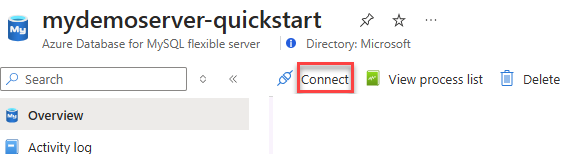
選取 [連線] 之後,您可以看到使用「適用於 MySQL 的 Azure 資料庫 - 彈性伺服器」用戶端工具在本機連線的詳細資料,以及如何起始資料匯入和匯出作業。
重要
如果您在連線到 適用於 MySQL 的 Azure 資料庫 彈性伺服器時看到下列錯誤訊息,在設定防火牆規則時,您未選取 [允許從 Azure 內的任何 Azure 服務存取此伺服器] 複選框,或未儲存選項。 請設定防火牆規則,然後再試一次。
ERROR 2002 (HY000): Can't connect to MySQL server on <servername> (115)
清除資源
當您不再需要為此快速入門建立的資源時,可以刪除包含 適用於 MySQL 的 Azure 資料庫 彈性伺服器實例的資源群組。 選取適用於 MySQL 的 Azure 資料庫資源的資源群組,然後選取 [刪除]。 輸入您想要刪除的資源群組名稱。
![螢幕擷取畫面:顯示 [彈性伺服器] 選項。](media/quickstart-create-server-portal/azure-mysql-deployment-option.png)